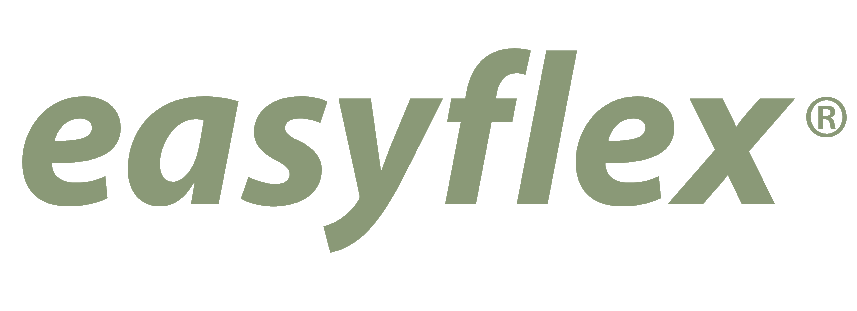Periodieken - uitgebreide uitleg
Project bevindt zich in pilotfase. In deze documentatie wordt de eerste versie van de functionaliteit beschreven. - 17-11-2023
In ‘Beheer > Cao-regelingen’ staat het menu-item 'Macro's'. Hier kunnen de periodieken worden aangemaakt. Deze periodieken kunnen zelf worden samengesteld aan de hand van diverse codes. Codes zijn te interpreteren als functies en variabelen. Door zelf de keuze van en volgorde van de functies en variabelen te bepalen, stel je in feite zelf in welke signaleringen je wanneer wenst te zien. Het zelf kunnen samenstellen is een unieke functionaliteit in Easyflex en benodigt dan ook toelichting. Op deze pagina wordt toegelicht wat elke functionaliteit inhoudt en welke stappen nodig zijn om tot een signalering te komen.
De concrete uitleg over het aanmaken van de regels die leiden tot signaleringen, is te vinden in de uitleg over de macro editor.
Inrichting
Om tot een inrichting te komen, is het eerst nodig hiervoor de menu’s beschikbaar te stellen voor gebruikers. Dit kan via ‘Beheer > Programmarechten’. Bepaal zelf bij welke rollen.
- Beheer > Cao-regelingen > Macro’s
- Frontoffice > Relaties > Cao-regelingen
En stel het overzicht beschikbaar via
- Beheer > Aansturing overzichten > Macro's cao-regelingen
Aanmaken macro’s
Een macro is een verzameling van regels. De regels (kunnen) leiden tot signaleringen op periodieken die met het oog op een cao dan wel inlenersbeloning moeten worden doorgevoerd. De macro wordt gekoppeld aan de cao-regeling.
Uitleg per knop
Nieuw: maak een nieuwe macro aan
Kopiëren: de geselecteerde macro wordt gekopieerd. Bepaal een nieuwe naam. Als je de kopie opent door middel van de knop ‘Bewerken’ of dubbelklik, zie je de regel(s) zoals die ook staan bij de oorspronkelijke macro. Indien je macro’s wil aanmaken die op elkaar lijken qua inhoud, biedt de functie ‘Kopiëren’ uitkomst. Indien er meerdere versies vastliggen bij de macro die je wil kopiëren, worden de regels van de laatste versie gekopieerd, ook als die versie nog niet is gepubliceerd.
Bewerken: openen van de macro om de versies en regels te kunnen inzien
Hernoemen: naam van de macro wijzigen
Verwijderen: verwijderen van de macro; alleen mogelijk indien macro niet gekoppeld is aan een regeling
Het scherm ‘Macro’s' bevat twee kolommen, namelijk ‘Naam’ en ‘In bewerking’.
Naam: de naam van de macro zoals zelf ingegeven. De lijst staat op alfabetische volgorde.
In bewerking: de mogelijke waardes zijn ‘Ja’ en ‘Nee’. De waarde ‘Ja’ wordt getoond indien er een ongepubliceerde versie aanwezig is, dus ook indien de eerste versie is gepubliceerd en de tweede versie niet. De waarde ‘Nee’ wordt getoond indien er alleen gepubliceerde versies zijn. Indien het vakje wit is, zijn er geen gepubliceerde versies. Indien het vakje rood is, zijn er wel gepubliceerde versies.
Als je over de waardes hovert bij de kolom 'In bewerking’, zie je door middel van een hinttekst of de betreffende macro is gepubliceerd.
Bij het bewerken van de macro kom je in het scherm waar regels kunnen worden toegevoegd, gewijzigd en verwijderd. Daarnaast kun je de betreffende macro ook publiceren.
Bovenin staat de naam van de macro en eronder de laatste versie. Zodra een versie is gepubliceerd, staat de datum en tijd van publicatie erachter. Gepubliceerde versies kunnen niet worden bewerkt.
Uitleg per knop
Nieuw: maak een nieuwe regel aan; alleen mogelijk bij nog-niet-gepubliceerde versies. Indien een versie al is gepubliceerd, wordt gevraagd of je een nieuwe versie wil aanmaken. De regels van de vorige versie worden dan overgenomen.
Bewerken: wijzig de geselecteerde regel; alleen mogelijk bij nog-niet-gepubliceerde versies. Indien een versie al is gepubliceerd, wordt gevraagd of je een nieuwe versie wil aanmaken. De regels van de vorige versie worden dan overgenomen.
Inzien: raadplegen van de geselecteerde regel
Publiceren: zodra alle gewenste regels vastliggen, kan de versie definitief worden gemaakt door deze te publiceren. De regels in de versie kunnen dan niet meer worden bewerkt, ook de naam van de regel niet. Advies is om te publiceren zodra je met het overzicht ‘Macro’s cao-regelingen' hebt gesignaleerd met ongepubliceerde versies, zodat je weet dat je de verwachte signaleringen krijgt.
Verwijderen: verwijder de geselecteerde regel; alleen mogelijk bij nog-niet-gepubliceerde versies. Indien een versie al is gepubliceerd, wordt gevraagd of je een nieuwe versie wil aanmaken. De regels van de vorige versie worden dan overgenomen.
Sluiten: ga terug naar het hoofdscherm van de macro’s
Aanmaken regels
De regels (kunnen) leiden tot signaleringen. Eerst is het goed om te duiden wat er precies nodig is en waarom.
- Een regel moet een naam hebben
- Een regel moet een resultaat hebben
- Een resultaat moet een datum zijn dan wel leiden tot een datum
- Een resultaat kan niet meerdere datums bevatten, maar wel een terugkerend patroon hebben
- Een regel mag een conditie hebben
- Betekenis van een resultaat zonder conditie: er wordt gesignaleerd op de datum zoals bepaald in resultaat
- Betekenis van een resultaat met conditie: er wordt gesignaleerd op de datum zoals bepaald in resultaat mits flexwerker voldoet aan de conditie
De naam van de regel komt in het overzicht te staan en dient als leidraad / geheugensteuntje waar de periodiek betrekking op heeft. Advies is dus om tekst te gebruiken waarvan duidelijk is waar de signalering op doelt.
Meer uitleg over het aanmaken van de regels is te vinden op de pagina Macro editor. Voor de beeldvorming en/of inspiratie kunnen voorbeelden worden bekeken.
Tips & trucs
- In de eerste versie wordt gecontroleerd op actieve plaatsingen. Opvolgend werkgeverschap en plaatsingen bij dezelfde relatie die reeds beëindigd zijn, worden niet meegeteld. Om toch te kunnen signaleren vanaf de eerste indienst datum, kan een memoveld worden gemaakt bij de flexwerker met een datumwaarde. Het rubrieknummer dat bij de betreffende memo hoort, dient vervolgens te worden gebruikt in de conditie. Je kunt ook memovelden gebruiken die worden gebruikt bij relaties en in plaatsingen. Meer informatie hierover is te lezen in de uitleg over de macro editor. Uitleg over het aanmaken van memovelden is te vinden in de procesbeschrijving ‘Memovelden toepassen’.
- Bij de condities en resultaten is het mogelijk om door middel van een hashtag (#) notities te maken in de code zelf. Achter de hashtag plaats je vervolgens tekst. Dit kan bijvoorbeeld handig zijn indien je bij de conditie/het resultaat een stuk cao-tekst wil toevoegen, zodat snel terug te zien is waar de conditie/het resultaat betrekking op heeft. Bijvoorbeeld:
and(
memo_job_keuze(9999) == "N.v.t.", #zie artikel 16, lid 5 van de cao
LEEFTIJD_FW <= 20) #zie artikel 17, lid 6 van de cao
De hashtag en de tekst erachter wordt in dit geval genegeerd als code. Voor de medewerker is direct zichtbaar op basis van welk artikel deze regel is gemaakt.
Bij aanwezigheid van hashtags is het wel nodig om in geval van meerdere condities hiertussen enters te gebruiken. Indien je bovenstaande code achter elkaar zou zetten, kan de code niet worden opgeslagen.
- Publiceer de macro pas indien alle regels compleet zijn en de resultaten uit het overzicht conform verwachtingen zijn.
Koppeling met cao-regeling
Een macro, al dan niet gepubliceerd, kan in het scherm ‘Cao-regelingen > Regelingen’ worden gekoppeld aan de regeling waar de periodieken betrekking op hebben. Selecteer de regeling en kies vervolgens bij het veld ‘Macro’ de macro die erbij hoort. Dan is er nog een stap nodig. Om tot signaleringen te komen, is het nodig de cao-regeling te koppelen aan de relatie. Dit kan bij de relatie op het tabblad ‘Cao-regelingen’. Bepaal de ingangsdatum vanaf wanneer de regeling van toepassing is. Zie hiervoor ook de inrichting van de regeling.
Zodra de regeling bij de relatie is geselecteerd en de wijziging is opgeslagen, kan er gesignaleerd worden door middel van het overzicht.
Overzicht
Met het overzicht ‘Macro’s cao-regelingen' kun je instellen voor welke periode je wil gaan signaleren. Het is mogelijk om tot wel 52 weken vooruit te kijken. Er wordt alleen gesignaleerd op flexwerkers die én tewerkgesteld zijn én waar bij de relatie een cao-regeling met gekoppelde macro vastligt. Een tweede voorwaarde is dat de datum die volgt uit een regel binnen de controleperiode valt.
De selectiecriteria zijn als volgt:
- Peildatum: keuze uit huidige datum en handmatige datum
- Selectie peildatum: indien de peildatum huidige datum is, wordt de systeemdatum getoond; indien de peildatum handmatig is. dan kan de datum worden aangepast. Dit kan een datum in het verleden en in de toekomst zijn.
- Verwerkingsperiode: vanaf de peildatum kun je tot 2, 4, 8 en 52 weken in de toekomst signaleren. Daarnaast is een handmatige invoer ook mogelijk.
- Datumbereik: aan de hand van de ingestelde peildatum en verwerkingsperiode wordt automatisch de controleperiode bepaald.
- Ongepubliceerde versies gebruiken: indien de checkbox uit staat, worden alleen signaleringen getoond op basis van gepubliceerde macro’s. Indien de checkbox aan staat, worden zowel gepubliceerde als ongepubliceerde versies getoond, maar geen gepubliceerde versie waar een ongepubliceerde versie op volgt. Bijvoorbeeld: macro A met gepubliceerde versie 1 en macro B met gepubliceerde versie 1 en ongepubliceerde versie 2. Checkbox uit: signaleringen a.d.h.v. beide versies 1. Checkbox aan: signaleringen voor versie 1 van macro A en versie 2 van macro B.
Het is mogelijk om een peildatum in het verleden en een peildatum in de toekomst in te geven. Het verschil is als volgt. Als je wil signaleren op een cao-regeling die bij een relatie vastligt met een datum in de toekomst, is het nodig om als peildatum de ingangsdatum van de cao in de toekomst te gebruiken. Indien de peildatum ervoor ligt, wordt er gesignaleerd op de regeling die momenteel vastligt en wordt die ook gebruikt voor signaleringen in de toekomst. Bijvoorbeeld:
Bij Relatie Y ligt regeling ‘Easyflex’ vast per 01-01-2023 en regeling ‘EF2go’ per 01-01-2024. Met peildatum ‘Huidige datum’ of handmatige datum t/m 31-12-2023 wordt er gesignaleerd op basis van de ingestelde regels bij de macroregels behorend tot regeling ‘Easyflex’, ook al liggen die na 01-01-2024. Indien de peildatum een handmatige datum is die valt op of na 01-01-2024 (of uiteraard indien de huidige datum die datum is ), wordt er gesignaleerd op basis van de ingestelde regels bij de macroregels behorend tot regeling ‘EF2go’.
Op de PDF zijn de volgende kolommen met informatie aanwezig:
- Registratienummer van de relatie
- Bedrijfsnaam van de relatie
- Registratienummer van de flexwerker
- Naam van de flexwerker
- Naam van de macro
- Regel van de macro waar signalering op plaatsvindt
- Signalering: datum waarop periodiek van toepassing is
Er is een exportbestand in CSV-format aanwezig met bovenstaande kolommen plus de extra kolommen:
- Plaatsingsnummer: in de eerste kolom wordt het plaatsingsnummer getoond waar de signalering betrekking op heeft
- Regeling: de regeling die bij de relatie vastligt en waar de betreffende macroregel aan gekoppeld is
- Macroversie: duiding op basis van welke versie de signalering is toegepast. Bij aanwezigheid van een asterisk ( * ) is er sprake van een ongepubliceerde versie
Nu bekend is wanneer de periodiek moet worden toegekend, is het nog nodig om in de betreffende plaatsing een nieuwe loon- en tariefafspraak aan te maken waarmee het nieuwe loon wordt toegepast. Indien je een periodiek hebt ingesteld voor het toekennen van een eenmalige uitkering, kan die worden toegepast in de declaratie waarin de signaleringsdatum valt.
De signalering blijft op het overzicht staan totdat de betreffende datum buiten de controleperiode valt.
Tips & trucs
- Indien de signaleringsdatum na een voorlopige einddatum valt, komt die signalering wel op het overzicht
- Indien de signaleringsdatum na een definitieve einddatum valt, komt die signalering niet op het overzicht
- Er wordt gesignaleerd op alle leveringswijzes met uitzondering van ‘Doorlenen’ en ‘ZZP’. Maar dus ook op ‘Vakantiewerk’ en ‘Vaste medewerker'.
--
→ Ga naar de uitleg over de macro editor
→ Ga naar de voorbeeldregels voor de macro editor